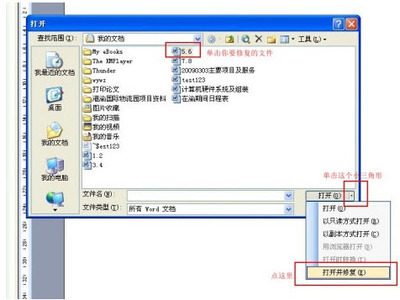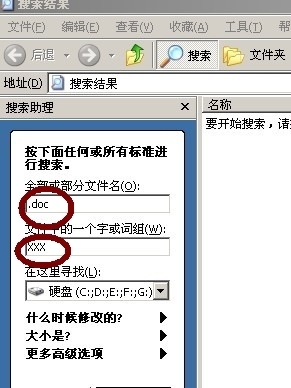1.2.1 页面设置快速进行调整
要对Word进行页面调整,通常大家采用的方法是选择“文件→页面设置”选项的方法进行,请问有没有更快速方便的方法呢?
答:有,如果要进行“页面设置”,只需用鼠标左键双击标尺上没有刻度的部分就可以打开页面设置窗口。
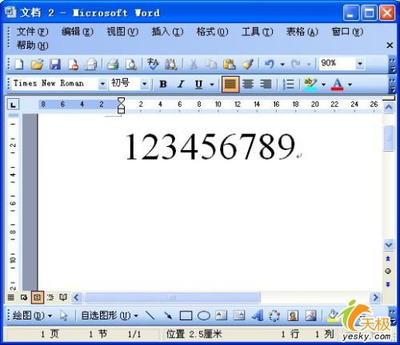
1.2.2 Word中巧选文本内容
在Word文件中进行编辑操作时,经常需选定部分文件内容或全部内容进行处理,请问有没有快捷的方法进行选定?
答:在Word 中要选中文件内容时,有一些快捷的操作方法,掌握好它们可以大大提高你的工作效率。下面为大家介绍这几种用得较多的方法:
(1)字或词的选取:
将指针移到要选的字或词后,双击鼠标左键即可选定。
(2)任意连续的文字选取:
将指针移到要选取的文字首或末,再按住鼠标左键不放往后或往前拖动,直至选中全部要选择的文字后松开鼠标左键即可。如果采用键盘上“Shift”键配合鼠标左键进行选择,可这样进行:将光标移到要选取的文字首(或末),再按住“Shift”键不放,然后将鼠标指针移到要选取的文字末(或首)并单击,此时也可快速选中这段连续的文字。
(3)一行文字的选取:
将指针移到该行的行首,在光标指针变成向右的箭头时,单击鼠标左键即可;
(4)一段文字的选取:
将指针移到该段第一行的行首,同样在光标指针变成向右的箭头时,双击鼠标左键即可。
(5)整个文件内容的选取:
把指针移到该文件中任一行首(在指针变成向右的箭头时),快速单击鼠标左键三次便可选中整个文件内容(也可利用组合键“Ctrl+A”快速选定)。
另外在平时使用中,还有几个特别的快捷键可以加快选取:
Shift+Home:使光标处选至该行开头处。
Shift+End:从光标处选至该行结尾处。
Ctrl+Shift+Home:从光标处选至文件开头处。
Ctrl+Shift+End:从光标处选至文件结尾处。
Shift+移动光标:逐字逐行地选中文本(用于一边看一边选取文本)。
Shift+Alt+鼠标左键单击:可选中原光标所在位置至后鼠标左键单击光标位置的矩形区域。
小提示:在选取时还可利用“F8”键来进行快速选取。具体操作方法是:先按“F8”键激活系统内置的“扩展选取”模式(窗体状态栏的“扩展”会由灰变成黑色),然后按“F8”键便可选择光标位置后的一个字符,若再按一次“F8”键则可选择光标所在位置的整行字符,再按一次便可选择光标所在的整段字符,再按一次选择整篇文章。如果结合其他键还可实现更多功能,如,与方向键配合使用可灵活选择文本内容;而与编辑键(光标键上面的那些键)配合使用,则可更方便地进行选取,如按下“Home”键或“End”键,则能选择当前光标所在行以光标为界的前半行或后半行。如果按住“Ctrl”键再按下这两个键,则选择以当前光标所作位置为分界点的整篇文章的前半部分和后半部分。如果按“PageUp”键或“PageDown”键,则是按上、下页选择文本。在使用完并要取消扩展模式时,只需按一下“Esc”键即可。
1.2.3 Word中合并文件
在编辑文件时,若要将另一篇文件内容全部合并到该新文件中,除了采用打开原文件对内容进行复制,然后再转入新文件进行粘贴外还有没有其他更好的方法呢?
答:如果要合并另一个文件,有一个更好的方法进行。
(1)打开要合并的一篇文件,然后在菜单栏选择“工具→比较并合并文件”选项。
(2)选择需要合并的另一篇文件,并在窗口右边的“合并”中选择“合并到该文件”项即可。通过这两步操作后,这两篇文件就会合并在一起,同时若要合并多个文件,则可按此方法依次进行。
1.2.4 快速定位光标
在文件编辑中,经常需要把光标移到某个位置,如果能够快速进行移动,那肯定会节省很多时间,提高工作效率,请问怎样进行快速定位呢?
答:对于一些特殊的位置,可以利用快捷键进行快速定位。用得较多的几个快捷方式如下:
Home:将光标从当前位置移至行首。
End:将光标从当前位置移至行尾。
Ctrl+Home:将光标从当前位置移至文件的行首。
Ctrl+End:将光标从当前位置移至文件结尾处。
1.2.5 字号快速调整
在Word中编辑文字时,有时只需将字号缩小或放大一磅,而若再利用鼠标去选取字号将影响工作效率,请问有没有方法快速完成字号调整?
答:可以,利用键盘选择好需调整的文字后,再在键盘上直接利用“Ctrl+[”组合键缩小字号,每按一次将使字号缩小一磅;而利用“Ctrl+]”组合键可扩大字号,同样每按一次所选文字将扩大一磅。另外也可在选中需调整字体大小的文字后,利用组合键“Ctrl+Shift+>”来快速增大文字,而利用“Ctrl+Shift+<”快速缩小文字。
1.2.6 快速对齐段落
在Word中要设置段落对齐,通常大家是利用格式工具栏中的对齐方式进行,请问有没有更方便快速的方法呢?
答:有,可以利用组合键来快速完成,常用的设置方式组合键如下:
Ctrl+E:段落居中。
Ctrl+L:左对齐。
Ctrl+R:右对齐。
Ctrl+J:两端对齐。
Ctrl+M:左侧段落缩进。
Ctrl+Shift+M:取消左侧段落缩进。
Ctrl+T:创建悬挂缩进效果。
Ctrl+Shift+T:减小悬挂缩进量。
Ctrl+Q:删除段落格式。
Ctrl+Shift+D:分散对齐。
1.2.7 移动光标快速定位
在Word中编辑文件时,经常需把光标快速移到前次编辑的位置,而若采用拖动滚动条的方式非常不便,请问有没有快捷的方法呢?
答:有,可以利用一种组合键进行快速定位。在需要返回到前次编辑位置时,可直接在键盘上按组合键“Shift+F5”。同时使用该组合键还可使光标在最后编辑过的三个位置间循环转换。
1.2.8 快速调整Word行间距
在编辑调整Word文件行距时,常见一些“高手”不用调出格式来进行设置,请问他们是如何完成调整的呢?
答:其实方法非常简单,在需要调整Word文件中行间距时,只需先选择需要更改行间距的文字,再同时按下“Ctrl+1”组合键便可将行间距设置为单倍行距,而按下“Ctrl+2”组合键则将行间距设置为双倍行距,按下“Ctrl+5”组合键可将行间距设置为1.5倍行距。
1.2.9 轻松统计Word文件中字数
Word中有一个非常实用字数统计功能,如要统计一个文件中字数,可直接在菜单栏中单击“工具→字数统计”命令,便可得到一个详细的字数统计表,而且还可在文件中选中一部分内容进行该部分字数统计,但若要把该文件字数插入到文件中,这样得到结果后还需进行输入,操作起来繁琐,请问有没有更方便快速的方法呢?
答:可以直接把统计字数插入到文件中,具体方法是:
(1)在菜单栏单击“插入→域”命令,在对话框“类别”下拉列表中选择“文件信息”选项。
(2)再在“类别”下拉列表中选择“NumWords”选项,并在右侧相应栏设好置域属性格式及域数字格式,如图1-11所示,最后单击“确定”按钮即可。
图1-11 统计文件字数
小提示:以后在文字有变动时,只需在菜单栏单击“工具→选项”命令,然后在打开的窗口中选择“打印”选项卡,并选择“更新域”复选框,这样打印时,便会自动更新该域,得到新的统计数目。
1.2.10 轻松选取文件列
在Word文件中要选择行的方法很多,操作起来也很方便,而如果要对列进行操作,请问有没有方便的方法进行选取呢?
答:在Word文件中,行的操作非常多,而列的操作相对来说要少很多,其实要选择列有种好方法轻松完成。首先把指针移到要选取的列首或列尾,然后按住键盘上“Alt”键,配合鼠标或键盘进行选取即可,如图1-12所示。
图1-12 列的选取
1.2.11 巧去网址超链接线
当我们在Word文件中输入网址或粘贴带有网址的内容时,Word会自动产生链接下划线,请问有没有办法去除呢?
答:这其实是Word自动修改功能引起的麻烦,在想取消超链接的下划线,只需按下组合键“Ctrl+Z”或“Alt+BackSpace”,便可将下划线取消。
另外也可关闭其相应的自动功能:选择“工具”菜单栏中的“自动更正”选项,在弹出的对话框中选择“键入时自动套用格式”选项卡,然后取消选择“Internet及网络路径替换为超级链接”复选框,最后单击“确定”按钮完成关闭。
1.2.12 英文单词换行排
在输入英文或较长网址时(特别是中英文混排时),大家可能常遇到上行字距明显拉宽,而英文单词或网址跑到下行的情况,这样影响了文件的美观,请问有没有办法让英文单词截断换行排呢?
答:可以,只需对单词或网址加入一个不间断空格,具体操作方法是先选择词组中每个单词(除最后一个单词)后的空格并按下“Ctrl+Shift+Space”组合键即可。
1.2.13 不同页面的设置
在一些特殊的Word版式设置时,需要将一个文件中的页面设置成不同的方式,请问此时除了把不同页面做成另一个文件进行设置外,还有没有其他方法轻松完成设置?
答:要在Word中同一文件中设置不同页面,可以采用下面这种方法进行:首先在菜单栏单击“文件→页面设置”命令,在“页面设置”对话框中将文件前一种页面版式设置好后,再将光标移至需更换版式的页面,再次打开“页面设置”对话框,并按需要对页面进行调整后,在“应用于”下拉菜单中选择“插入点之后”项,如图1-13所示,此时便可在同一个文件中得到不同的页面设置。
图1-13 不同页面设置
1.2.14 修改自动加标注
在完成某个文件后再交给其他人审阅或修改,当然希望能一眼就看出修改了哪些地方,请问有没有办法做到这呢?
答:可以,只需利用Word的追踪修订功能,在把文件交给其他人修改之前进行一些设置即可。打开要使用追踪修订功能的文件,再在菜单栏单击“工具→修订”命令打开修订功能,这样便会在进行文件阅读修改时,Word将自动地给修订者做修改标注,而且对于不同修订者的修改会自动采用不同的颜色进行区分。
1.2.15 字体设置快速做
在Word中对文字进行编辑时,经常需对文字进行一些修饰,象文字的加粗、倾斜、下划线等,请问有没有快捷的方法来完成设置呢?
答:可以完全利用键盘来完成设置。下面对常用的几种方法分别介绍如下:
l 文字加粗
首先选中要加粗的文字,直接按组合键“Ctrl+B”便可快速完成;而若要对接下来将输入的文字加粗,则可利用命令格式“*加粗文字*”(双引号不用输入,下同)来完成,即先输入一个“*”号,然后再输入文字内容,需加粗的文字输入完后,再输入一个“*”号即可自动让两个“*”号之间的文字加粗。
l 斜体文字
要把文字设置为斜体同样可采用两种方法,对于已输入的内容则可先选中它们,再利用组合键“Ctrl+I”快速完成斜体设置;而未输入的文字,则可利用命令格式“_斜体文字_”来完成。
l 下划线文字
要设置文字下划线,则可先选定要添加下划线的文字,再同时按“Ctrl+U”组合键即可实现。
1.2.16 怎样调出多重剪贴板
在Word 97后的版本中就提供了多重剪贴板功能,请问若在关闭它后又怎样去打开多重剪贴板进行选择粘贴呢?
答:Word 2000将剪贴板中所容纳数据的数目由原来的1个调至12个,而Word XP更增加至24个。多重剪贴板可以大大方便我们的编辑处理,而若关闭了多重剪贴板后,则不能再进行选择粘贴,此时若要再使多重剪贴板出现,则可在菜单栏单击“编辑→Office剪贴板”命令即可要开剪贴板。
1.2.17 如何调整下划线和文字的距离
在编辑Word时给文字添加下划线后,有时觉得下划线与文字的底边之间距离不合适,请问能不能对这个距离进行调整?
答:可以调整文字与下划线之间的间距。在选择好要添加下划线的文字后,再在菜单栏单击“格式→字体”命令,然后在打开的字体对话框中选择“字符间距”选项卡,再在“位置”下拉列表框中根据需要选择“提升”或“降低”项,如图1-14所示,并在“磅值”框中调整好需要的距离数值要提升的幅度。可以改变其中的值,从最下面的自动演示框中可以看到设置效果。设置好后,单击“确定”按钮关闭“字体”对话框。回到编辑窗口后,再选择刚才设置字符间距的文字内容,然后用组合键“Ctrl+U”设置下划线。这样,下划线和文字底边就没有紧靠在一起了。
图1-14 调整文字和下划线间距
1.2.18 快速去除回车、分页等特殊设置
有些朋友可能深有体会,当从网上复制文章并想粘贴到Word文件中时,常会出现格式混乱的情况,请问有没有办法快速去除这些不想有的格式设置?
答:在对网页上的文章进行复制时,它的格式也被复制,因而在进行粘贴时便会发生很多麻烦,如要去除其中的其他非文字符号、软回车、制表符等,我们只要对这些特殊符号删除掉,或者替换掉就可以了。可以使用“编辑”菜单栏中的“替换”命令来比较轻松的完成。另外还可利用Word提供的“选择性粘贴”进行:在进行了复制操作后,再转入Word,在其菜单栏上单击“编辑→选择性粘贴”命令,如图1-15所示,另外也可采用先把内容复制到记事本中再从记事本进行复制,然后转入到Word文件中进行粘贴的间接方法完成。
小提示:对于一些特殊符号则需要知道它的输入表示法。如:“^l”表示软回车,“^p”表示硬回车,“^t”表示制表符,“^m”表示手动分页符,“^+”表示长划线(—),“^=”表示短划线(–),“^l”表示人工换行符,^n表示分栏符。
一、运用“^c”
在Word中,如果我们要把a内容替换为b内容,可以先把要替换成的b内容(包括字符、图片)复制到剪贴板中,点击“替换”,在“查找内容”框中输入要查内容,在“替换为”框中输入“^c(c一定小写)”;也可以点击“替换”标签下的“高级→特殊字符→剪贴板内容”,“^c”被自动填入“替换为”框中。之后,单击“全部替换”,则所有的a内容全部被复制到剪贴板中的b内容所替换。
二、运用“
 爱华网
爱华网